在 macOS 上安装 MySQL
- PHPz转载
- 2023-09-13 23:33:021136浏览
让我们了解如何在macOS上安装MySQL。
有一个位于磁盘映像(.dmg)文件中的软件包,需要通过在Finder中双击图标来挂载它。下一步是挂载映像并显示其内容。
在安装MySQL之前,用户必须确保所有MySQL服务器实例都已停止运行。可以使用macOS服务器上的MySQL管理应用程序,首选项窗格或使用命令行上的mysqladmin shutdown来完成此操作。
可以使用软件包安装程序安装MySQL。让我们看看如何做到这一点。
需要下载磁盘映像(.dmg)文件(其社区版本也可用)。这将包含MySQL软件包安装程序。请参考下面的官方网站截图-
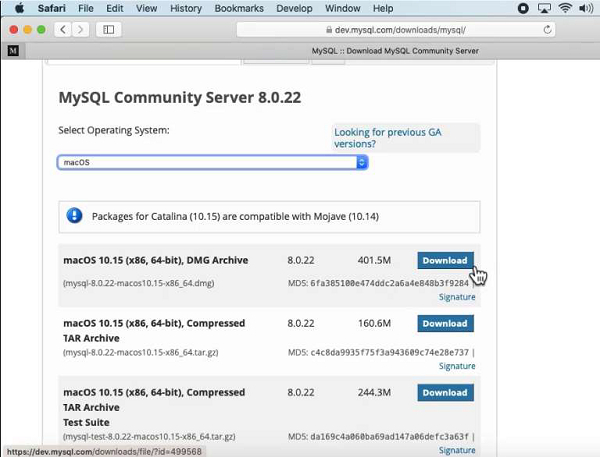
上述下载的MySQL安装程序软件包现在位于磁盘上,需要双击。
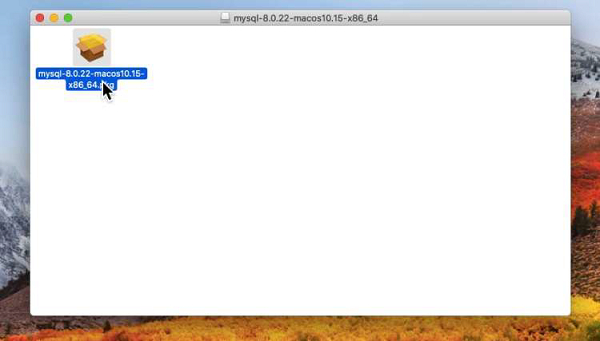
它的名称基于已下载的MySQL版本。如果MySQL服务器版本为8.0.22,则名称将为mysql-8.0.22-osx-10.13-x86_64.pkg。
初始向导介绍屏幕用于引用需要安装的MySQL服务器版本。
点击“继续”开始安装软件包。
MySQL社区版还显示了相关GNU通用公共许可证的副本。
点击“继续”,然后点击“同意”以继续。
从“安装类型”页面,用户可以点击“安装”以使用所有默认值执行安装向导,或者点击“自定义”以更改需要安装的特定组件(如MySQL服务器,MySQL测试,首选项窗格,Launchd支持-除了MySQL测试外,默认情况下都启用)。
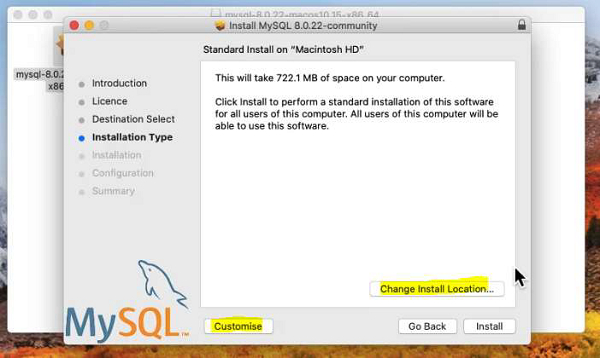
“更改安装位置”选项可用,但无法更改安装位置。
必须点击“安装”以安装MySQL服务器。
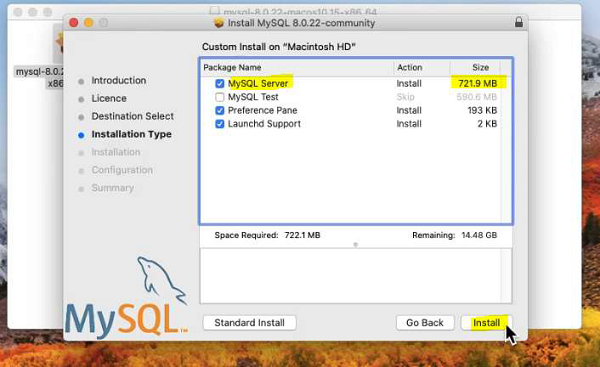
如果正在升级当前的MySQL服务器安装,则安装过程到此结束,否则需要按照向导的附加配置步骤来完成新的MySQL服务器安装。
成功安装MySQL服务器后,需要通过选择密码的默认加密类型以及启用或禁用MySQL服务器来完成配置步骤。
默认的MySQL 8.0密码机制使用caching_sha2_password(强密码)。
此步骤还允许用户将其更改为mysql_native_password(传统密码)。
当选择传统密码机制时,它会修改生成的launchd文件以在ProgramArguments下设置--default_authentication_plugin = mysql_native_password。
选择强密码加密不会设置--default_authentication_plugin,因为使用默认的MySQL服务器值,即caching_sha2_password。
为root用户定义密码,并切换以了解MySQL服务器是否在配置步骤完成后启动。
总结是引用成功和完整的MySQL服务器安装的最后一步。必须关闭向导。
MySQL服务器最终安装完成。
如果用户选择在启动时不启动MySQL,则可以使用命令行中的launchctl或使用MySQL首选项窗格的“启动”按钮启动MySQL。
使用软件包安装程序完成安装时,文件将安装到/usr/local目录中与安装版本和平台名称相匹配的目录中。
让我们举一个例子来理解这个:安装程序文件是mysql-8.0.25-osx10.15-x86_64.dmg,它将MySQL安装到/usr/local/mysql-8.0.25-osx10.15-x86_64/并创建一个符号链接到
/usr/local/mysql。 macOS 安装过程不会创建或安装示例 my.cnf MySQL 配置文件。以上是在 macOS 上安装 MySQL的详细内容。更多信息请关注PHP中文网其他相关文章!

